
ビジネスWi-Fiで会社改造(第49回)
テレワークでの通信障害対策を考えよう
この連載では、仕事で使える便利なショートカットキーを紹介していく。今回は、Excelで別のセルと同じデータを入力する際に劇的に省力化できるショートカットキーを紹介しよう。
表にデータを入力する際、1つ上のセルと同じ内容を入力する場面が多い。こんなときはショートカットキーを使おう。
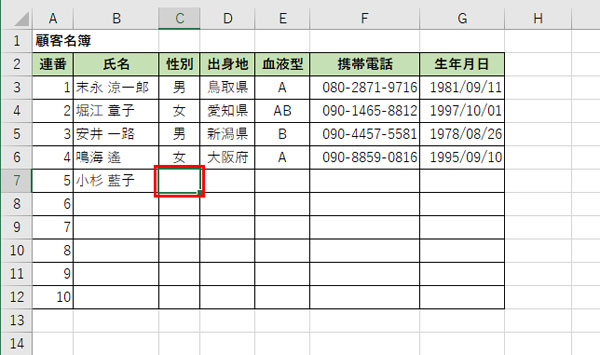
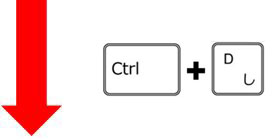
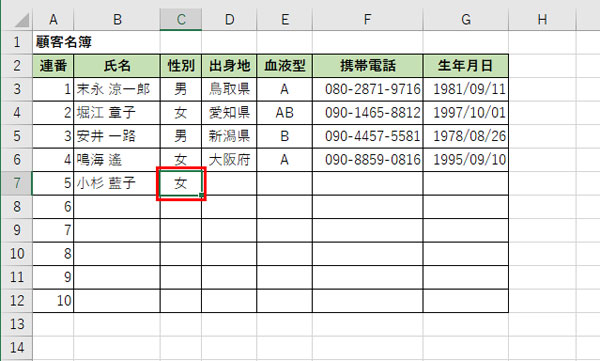
瞬時に1つ上のセルの内容がコピーされた
[Ctrl]+[D]キーは左手だけで届きやすい位置にあるので、指の動きもスムーズだ。「D」は、「Down」の「D」と覚えておこう。
1つ上でなくてもこれまでに入力していればリストからデータを選べる。例えば上記の表で、これまでに入力した出身地と同じ県を入力する場合、その内容をリスト化して一覧から選択できる。
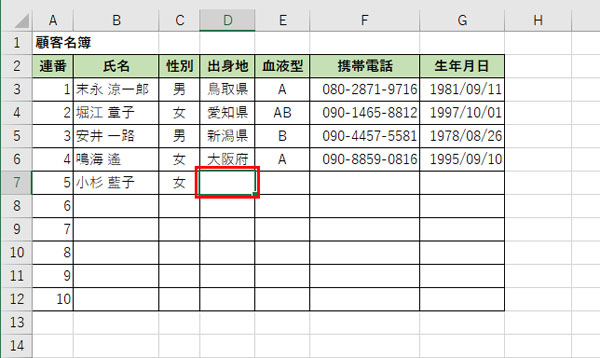
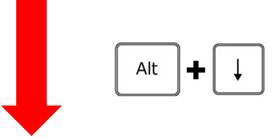
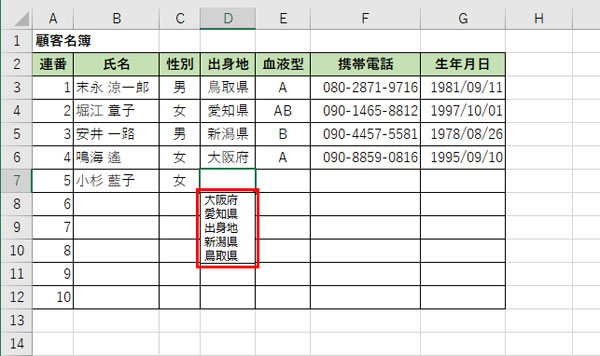
これまでに入力したデータが一覧で表示される
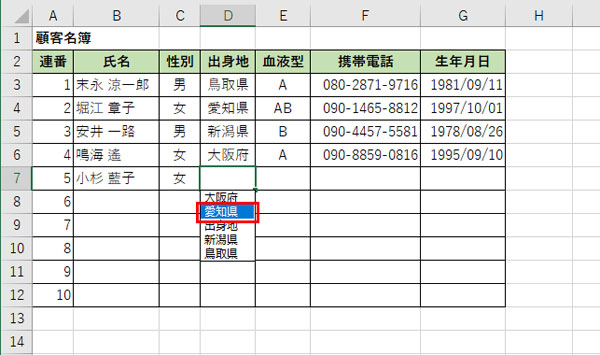
そこから[↓]キーで、目的のデータを選ぶ
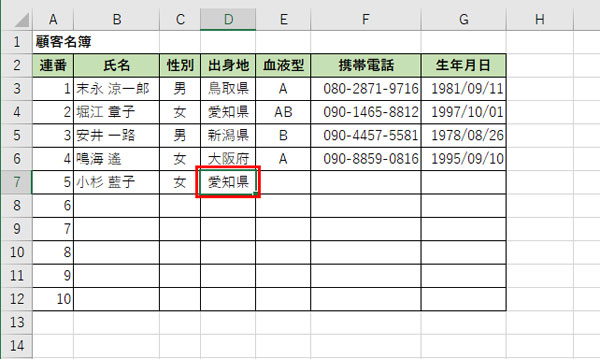
[Enter]キーを押すと確定する
血液型も4種類しかないので、一覧から選ぶ方式に向いているだろう。性別もしかりだ。1つ上のセルと同じなら[Ctrl]+[D]キー、そうでなければ[Alt]+[↓]キーで一覧を表示してそこから選択する、という2つの方法をセットで覚えておけば効率は格段に上がるだろう。
[Ctrl]+[D]キーとセットで覚えておきたいのが、このショートカットキーだ。
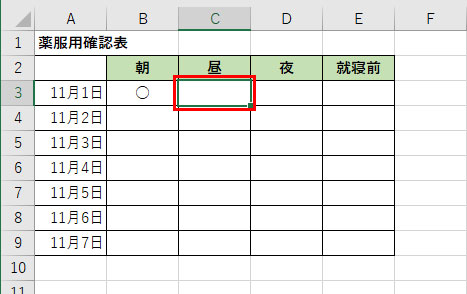
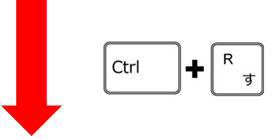
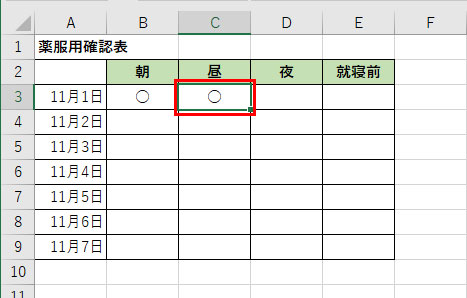
左隣のセルの内容が瞬時にコピーされる
[Ctrl]+[R]キーも左手だけでスムーズに操作できる。「R」は、「Right」の「R」なので、すぐ覚えられるだろう。
・1つ上の内容をコピー
・同列の内容を一覧にして選ぶ
・左隣の内容をコピー
この3つはセットで覚えておきたい。
◆今回のおさらい◆
[Ctrl]+[D] 1つ上のセルの内容をコピーする
[Alt] +[↓] これまでに入力したデータを一覧で表示する
[Ctrl]+[R] 左隣のセルの内容をコピーする
執筆=内藤 由美
大手ソフト会社で14年勤務。その後、IT関連のライター・編集者として活動。ソフトウエアの解説本、パソコンやスマートフォンの活用記事などを執筆、編集している。
【T】
目的別ショートカットまとめ